win10usb接口没反应解决方法
各位小伙伴在使用win10系统的时候应该遇到过诸多小问题,但是不知道该如何解决吧。今天小编就给大家带来win10usb接口没反应的时候怎么办的解决方案,希望可以帮助到大家!
win10usb接口没反应怎么办:方法一:
1、首先使用快捷键“win+r”打开“运行”窗口,输入:msconfig点击确定进入“系统配置”窗口。
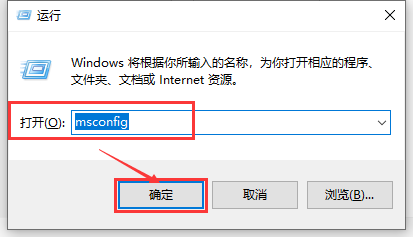
2、然后在“系统配置”窗口中的“服务”选项中,
点击击勾选“隐藏所有 Microsoft 服务”前面的复选框,然后单击“全部禁用”。
ps:如果您启用了指纹识别功能,请不要关闭相关服务
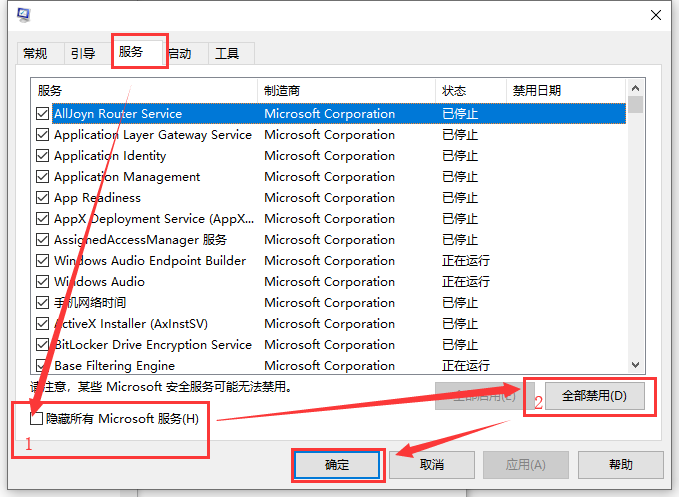
3、然后在系统配置窗口的“启动”选项卡上,单击“打开任务管理器”。
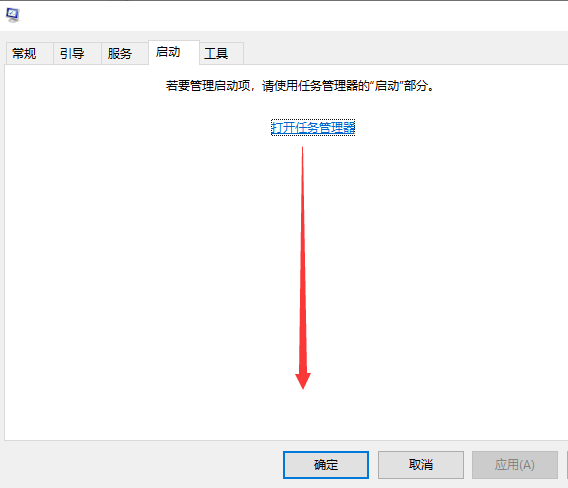
4、在任务管理器的启动选项卡上,针对每个启动项进行选择。
然后单击“禁用”,将所有选项禁用,关闭“任务管理器”。
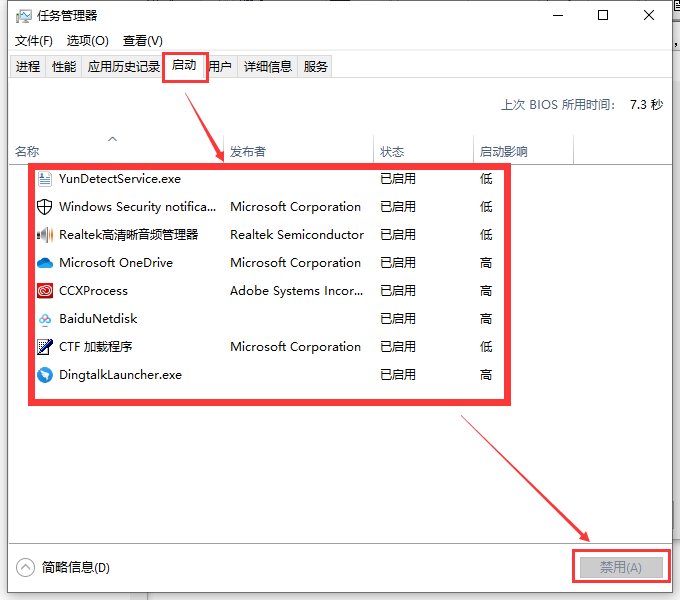
5、在系统配置窗口中,单击确定,然后重新启动计算机。
如果干净启动后USB设备能够识别,则逐个开启项启项找到引起问题的软件,然后将它卸载掉
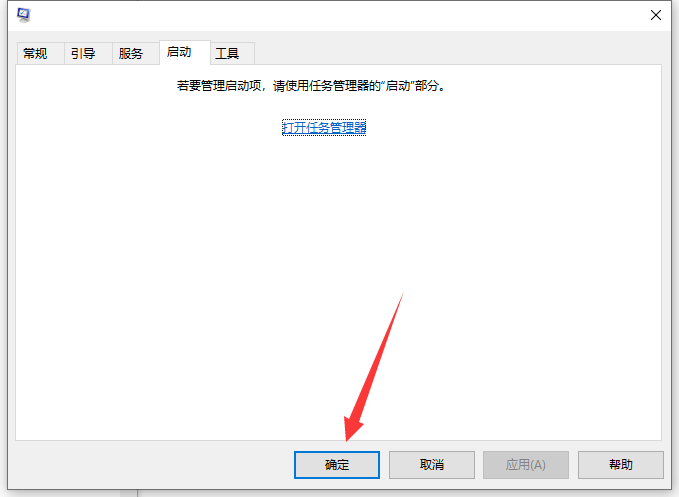
方法二:
更新USB驱动:检查USB设备驱动,并进行更新
1、在开始菜单处单击鼠标右键,选择“设备管理器”选项,打开“设备管理器”窗口。
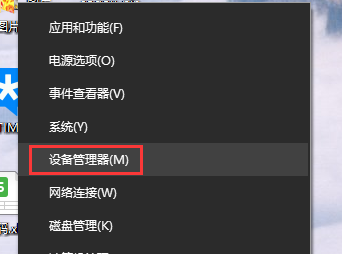
2、然后在“设备管理器”窗口中展开“通用串行总线控制器”,将里面所安装的USB启动逐个检查驱动并进行更新。
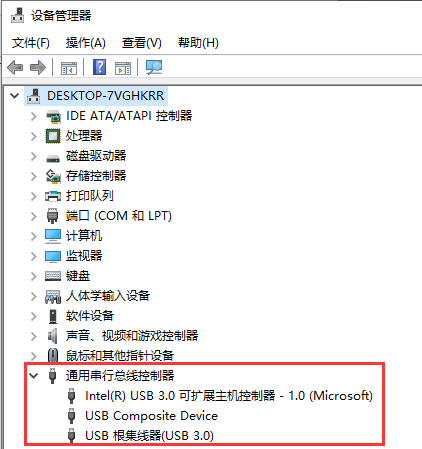
3、双击要更新的USB驱动项,打开属性,在“驱动程序”选项中单击“更新驱动程序”即可。
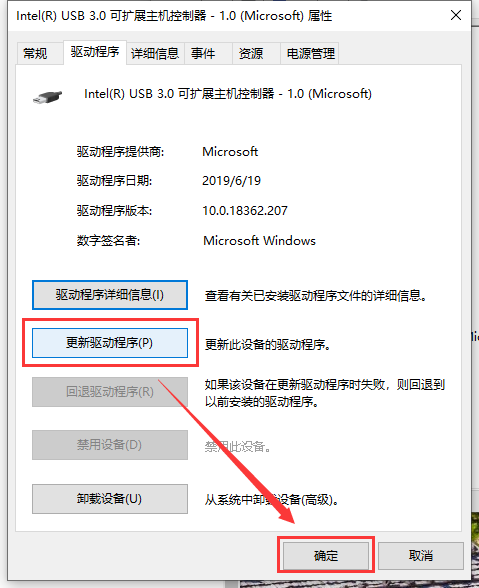
以上就是win10usb接口没反应解决方法的全部内容,望能这篇win10usb接口没反应解决方法可以帮助您解决问题,能够解决大家的实际问题是好吧啦网一直努力的方向和目标。
相关文章:

 网公网安备
网公网安备